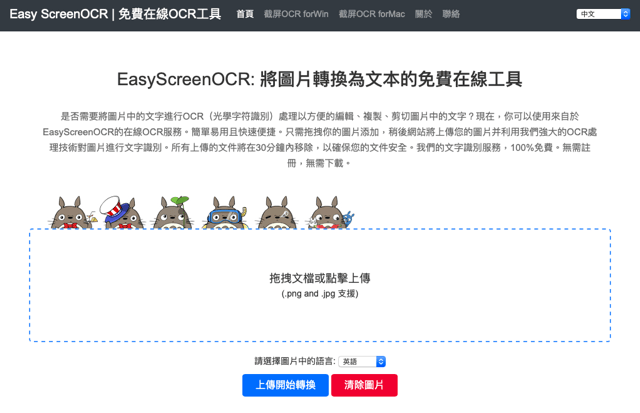
大家都知道無法從圖片裡直接取出文字,被做成圖片後基本上是不可能進行編輯,倘若要取得圖片上的文字,除非有原始檔,不然就必須手動重新輸入一次,才能得出可編輯的文字內容。但這僅限於文字較少的時候才做得到,如果要處理的項目很多,也沒有太多時間,最快的方法就是利用 OCR(光學字元辨識)技術自動處理,Google 文件和即時通訊應用程式 LINE 都有內建 OCR 工具。
本文要介紹的「EasyScreenOCR」是一個將圖片轉換為純文字的免費線上工具,簡單來說,使用者可以把包含文字的圖片上傳,交給 EasyScreenOCR 幫你分析圖片內的文字內容,再將這些文字轉為可以編輯使用的文字格式。
說到 OCR 就會牽涉到可以辨識的語言類型,EasyScreenOCR 支援英文、中文、日文、葡萄牙語、法語、義大利語、西班牙語、俄文、韓語、泰米爾語和德語,單次可上傳最多五張圖片,支援 .jpg 和 .png 兩種格式,EasyScreenOCR 使用 Google 機器學習和其他專業 OCR 引擎進行圖片分析,確保文字識別結果準確和安全性。
EasyScreenOCR
https://online.easyscreenocr.com/ZH
使用教學
STEP 1
開啟 EasyScreenOCR 從右上角先切換介面語系,有中文版可以選擇,接著把要分析的圖片檔案拖曳到網頁中間的虛線框,要注意的是每次只能上傳五張圖片,且有圖片大小限制。
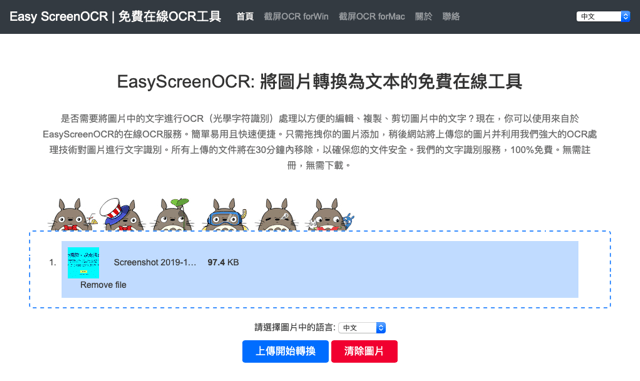
STEP 2
在下方選擇圖片中的語言,有英語、中文、日文、法語、俄語、韓語等選項,每次辨識時圖片中的語言必須是同一種才行,如果中文有夾帶一些英文的話也是可以正確識別,但記得要選擇主要語言,然後按下「上傳開始轉換」按鈕。
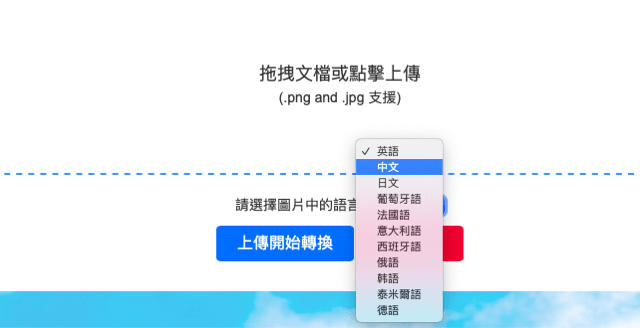
STEP 3
等待 EasyScreenOCR 辨識完成,會跳出一個「下載文本文件」鏈結,點選後就能取得壓縮好的 .txt 純文字檔案。
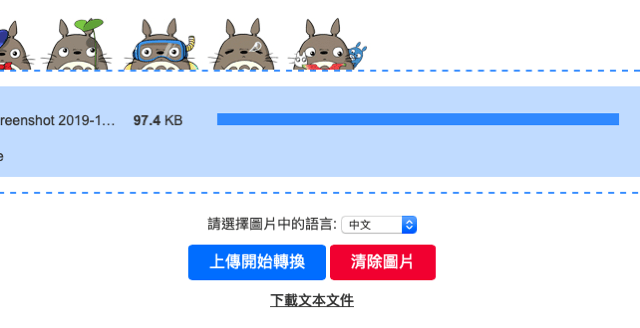
STEP 4
我使用 GoShare 官方網站的一個介紹畫面做為 OCR 範本,看起來文字大小、間距和顏色都比較適合閱讀,應該也會有較好的識別準確性。
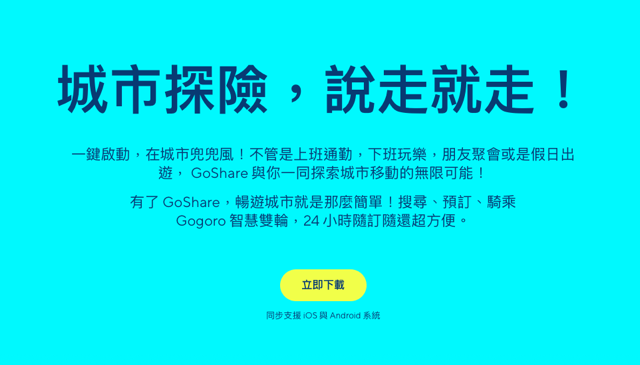
經由 EasyScreenOCR 進行文字辨識,產生的純文字結果確實相當理想,雖然有些細節和標點符號的錯誤,整體來說都能正確將中文從圖片中轉換出來,也讓使用者不用從頭到尾都自己手動輸入,只要進行簡單的校稿就可以得到結果。
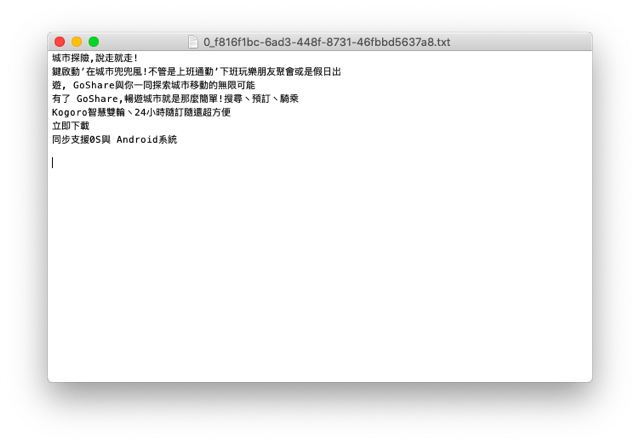
值得一試的三個理由:
- 支援中英文在內等十一種語言
- 將圖片上傳就能進行 OCR 光學文字辨識,將內容轉為純文字
- 單次可上傳五張圖片,支援 .jpg、.png 兩種常見格式








